Αποθηκεύστε το iPhone – Apple Assistance (FR), αποθηκεύστε αυτόματα στο iCloud – Assistiveware
Αυτόματα αντίγραφα ασφαλείας στο iCloud
Παρατηρήσαμε: Εάν ενεργοποιήσετε τη χρήση του συγχρονισμού iCloud (από τις ρυθμίσεις> [το όνομα σου]> iCloud> Εμφάνιση τα πάντα) Για μια εφαρμογή ή μια λειτουργικότητα, τα δεδομένα της αποθηκεύονται στο iCloud. Καθώς τα δεδομένα ενημερώνονται αυτόματα σε όλες τις συσκευές σας, δεν περιλαμβάνονται στο iCloud backup σας. Συμβουλευτείτε τα στοιχεία του άρθρου που αποθηκεύονται από το iCloud of Apple Assistance.
Αποθηκεύστε το iPhone
Μπορείτε να αποθηκεύσετε το iPhone σας με iCloud ή υπολογιστή. Για να καθορίσετε τη μέθοδο που σας ταιριάζει καλύτερα, δείτε το άρθρο σχετικά με τα αντίγραφα ασφαλείας για το iPhone, το iPad και το iPod Touch.
Κόλπο: Εάν αντικαταστήσετε το iPhone σας, μπορείτε να χρησιμοποιήσετε το αντίγραφο ασφαλείας για να μεταφέρετε τα δεδομένα σας στη νέα συσκευή. Συμβουλευτείτε την ενότητα Επαναφέρετε όλα τα περιεχόμενα του iPhone από ένα αντίγραφο ασφαλείας.
Αποθηκεύστε το iPhone με iCloud

- Ρυθμίσεις πρόσβασης> [[το όνομα σου]> iCloud> αντίγραφο ασφαλείας iCloud.
- Ενεργοποιήστε το “backup” iCloud “. Το iCloud αυτόματα και καθημερινά αντίγραφα ασφαλείας του iPhone σας όταν είναι συνδεδεμένο με το δίκτυο, κλειδωμένο και συνδεδεμένο σε δίκτυο Wi-Fi.
Παρατηρήσαμε: Στα μοντέλα που υποστηρίζουν το 5G, ο χειριστής σας μπορεί να σας προσφέρει για να αποθηκεύσετε το iPhone σας χρησιμοποιώντας το Cellular Network σας. Ρυθμίσεις πρόσβασης> [[το όνομα σου]> iCloud> backup iCloud, στη συνέχεια ενεργοποιήστε ή απενεργοποιήστε “Αποθήκευση μέσω κυψελοειδούς”.
Για να συμβουλευτείτε τα αντίγραφα ασφαλείας σας, μεταβείτε στις Ρυθμίσεις> [το όνομα σου]> iCloud> Διαχείριση χώρου αποθήκευσης λογαριασμού> αντίγραφο ασφαλείας. Για να διαγράψετε ένα αντίγραφο ασφαλείας στη συσκευή που χρησιμοποιείτε, επιλέξτε ένα αντίγραφο ασφαλείας από τη λίστα και, στη συνέχεια, αγγίξτε το “Απενεργοποιήστε και διαγράψτε το iCloud”. Για να διαγράψετε ένα αντίγραφο ασφαλείας σε άλλη συσκευή χρησιμοποιώντας το ίδιο αναγνωριστικό μήλου, Touch Delete.
Παρατηρήσαμε: Εάν ενεργοποιήσετε τη χρήση του συγχρονισμού iCloud (από τις ρυθμίσεις> [το όνομα σου]> iCloud> Εμφάνιση τα πάντα) Για μια εφαρμογή ή μια λειτουργικότητα, τα δεδομένα της αποθηκεύονται στο iCloud. Καθώς τα δεδομένα ενημερώνονται αυτόματα σε όλες τις συσκευές σας, δεν περιλαμβάνονται στο iCloud backup σας. Συμβουλευτείτε τα στοιχεία του άρθρου που αποθηκεύονται από το iCloud of Apple Assistance.
Αποθηκεύστε το iPhone χρησιμοποιώντας το Mac
- Συνδέστε το iPhone σε έναν υπολογιστή χρησιμοποιώντας ένα καλώδιο.
- Στην πλαϊνή γραμμή Finder στο Mac σας, επιλέξτε το iPhone σας. Για να αποθηκεύσετε το iPhone σας χρησιμοποιώντας το Finder, MacOS 10.Απαιτείται 15 ή αργότερα. Με τις προηγούμενες εκδόσεις του MacOS, χρησιμοποιήστε το iTunes για να αποθηκεύσετε το iPhone σας.
- Στο επάνω μέρος του παραθύρου Finder, κάντε κλικ στο General.
- Επιλέξτε “Αποθήκευση όλων των δεδομένων iPhone σας σε αυτό το Mac”.
- Για να κρυπτογραφήσετε τα δεδομένα αντιγράφων ασφαλείας και να τα προστατεύσετε με έναν κωδικό πρόσβασης, επιλέξτε “τοπικό αντίγραφο ασφαλείας”.
- Κάντε κλικ στο “Αποθήκευση τώρα”.
Παρατηρήσαμε: Μπορείτε επίσης να συνδέσετε το iPhone ασύρματα στον υπολογιστή σας εάν έχετε ρυθμίσει τον συγχρονισμό με Wi-Fi.
Αποθηκεύστε το iPhone χρησιμοποιώντας έναν υπολογιστή Windows
- Συνδέστε το iPhone σε έναν υπολογιστή χρησιμοποιώντας ένα καλώδιο.
- Στην εφαρμογή iTunes στον υπολογιστή σας, κάντε κλικ στο κουμπί iPhone στο επάνω αριστερό μέρος του παραθύρου iTunes.
- Κάντε κλικ στην περίληψη.
- Κάντε κλικ στο “Αποθήκευση τώρα” (κάτω από το αντίγραφο ασφαλείας).
- Για να κρυπτογραφήσετε τα αντίγραφα ασφαλείας σας, επιλέξτε “CANDAL the Local Backup”, εισαγάγετε έναν κωδικό πρόσβασης και, στη συνέχεια, κάντε κλικ στο “Ορισμός του κωδικού πρόσβασης”.
Για να εμφανίσετε αντίγραφα ασφαλείας που είναι αποθηκευμένα στον υπολογιστή σας, επιλέξτε Modify> Προτιμήσεις και, στη συνέχεια, κάντε κλικ στο κουμπί Συσκευές. Τα ποσοτικά αντίγραφα ασφαλείας εμφανίζουν ένα εικονίδιο λουκέτων κλειδωμένο στη λίστα αντιγράφων ασφαλείας.
Παρατηρήσαμε: Μπορείτε επίσης να συνδέσετε το iPhone ασύρματα στον υπολογιστή σας εάν έχετε ρυθμίσει τον συγχρονισμό με Wi-Fi.
Αυτόματα αντίγραφα ασφαλείας στο iCloud
Κάθε μέρα, όταν χρησιμοποιείτε το proloquo2go, η εφαρμογή επιτυγχάνει αυτόματο αντίγραφο ασφαλείας. Από το Proloquo2go 5, το αυτόματο αντίγραφο iCloud ενεργοποιείται από προεπιλογή. Αυτό σημαίνει ότι ο λογαριασμός σας στο iCloud θα αποθηκεύσει το πιο πρόσφατο αντίγραφο ασφαλείας κάθε χρήστη. Θα επωφεληθείτε από την πρόσθετη ασφάλεια σε περίπτωση που το proloquo2go διαγράφεται κατά λάθος ή εάν η συσκευή σας είναι κατεστραμμένη.
Μπορείτε να ελέγξετε ότι το αυτόματο αντίγραφο ασφαλείας iCloud είναι ενεργοποιημένο στις ρυθμίσεις των ρυθμίσεων της συσκευής σας.
- Πρώτον, ξεκινήστε την εφαρμογή ρυθμίσεων.
- Στη λίστα, αγγίξτε την κορυφαία ενότητα Το αναγνωριστικό Apple, iCloud, iTunes και App Store.
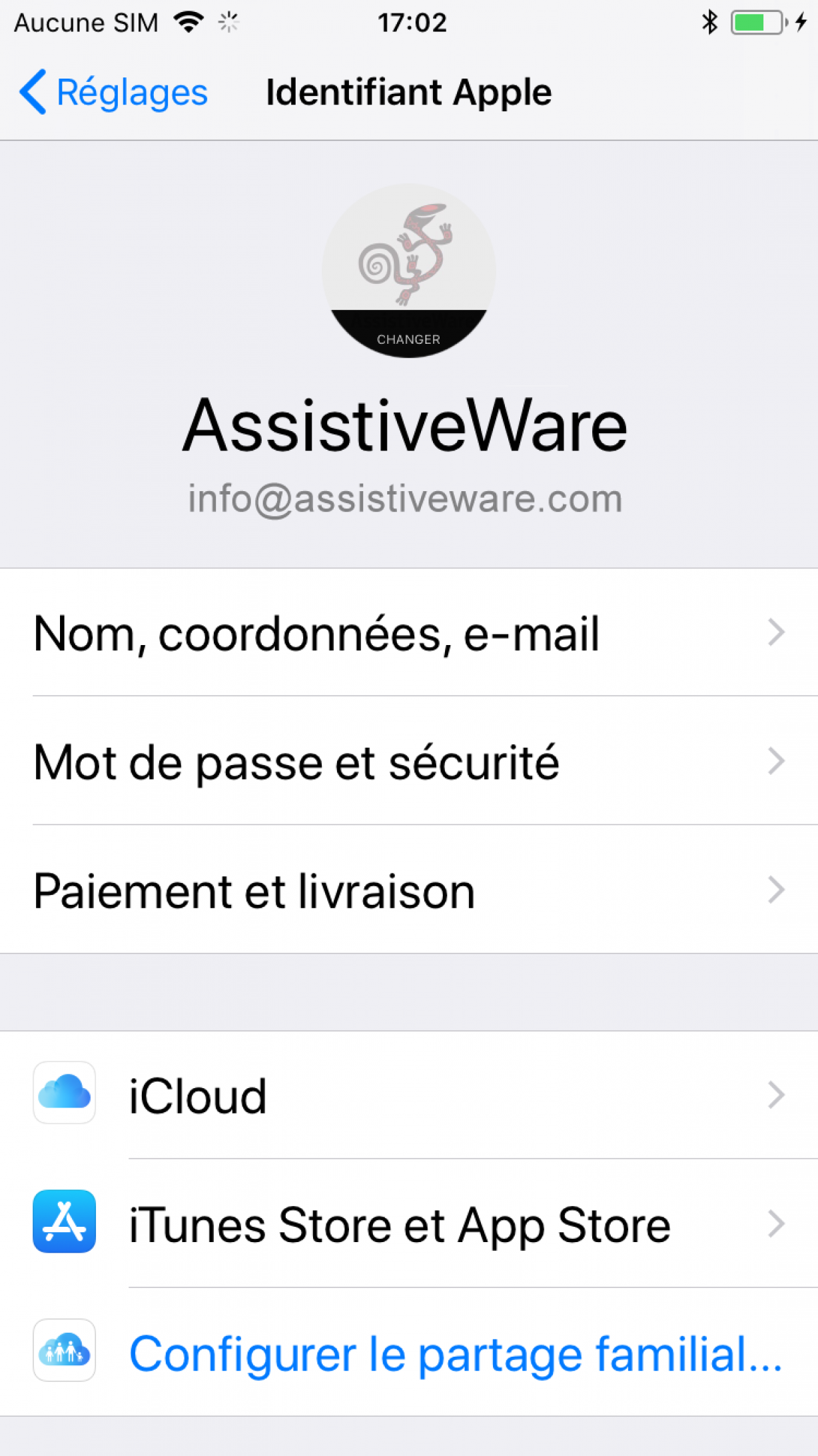
- Αγγίζω το iCloud.
- Μετακινηθείτε μέχρι να φτάσετε στη λίστα των εφαρμογών τρίτου μέρους. Βεβαιωθείτε ότι η παράμετρος Proloquo2go είναι ενεργοποιημένη.
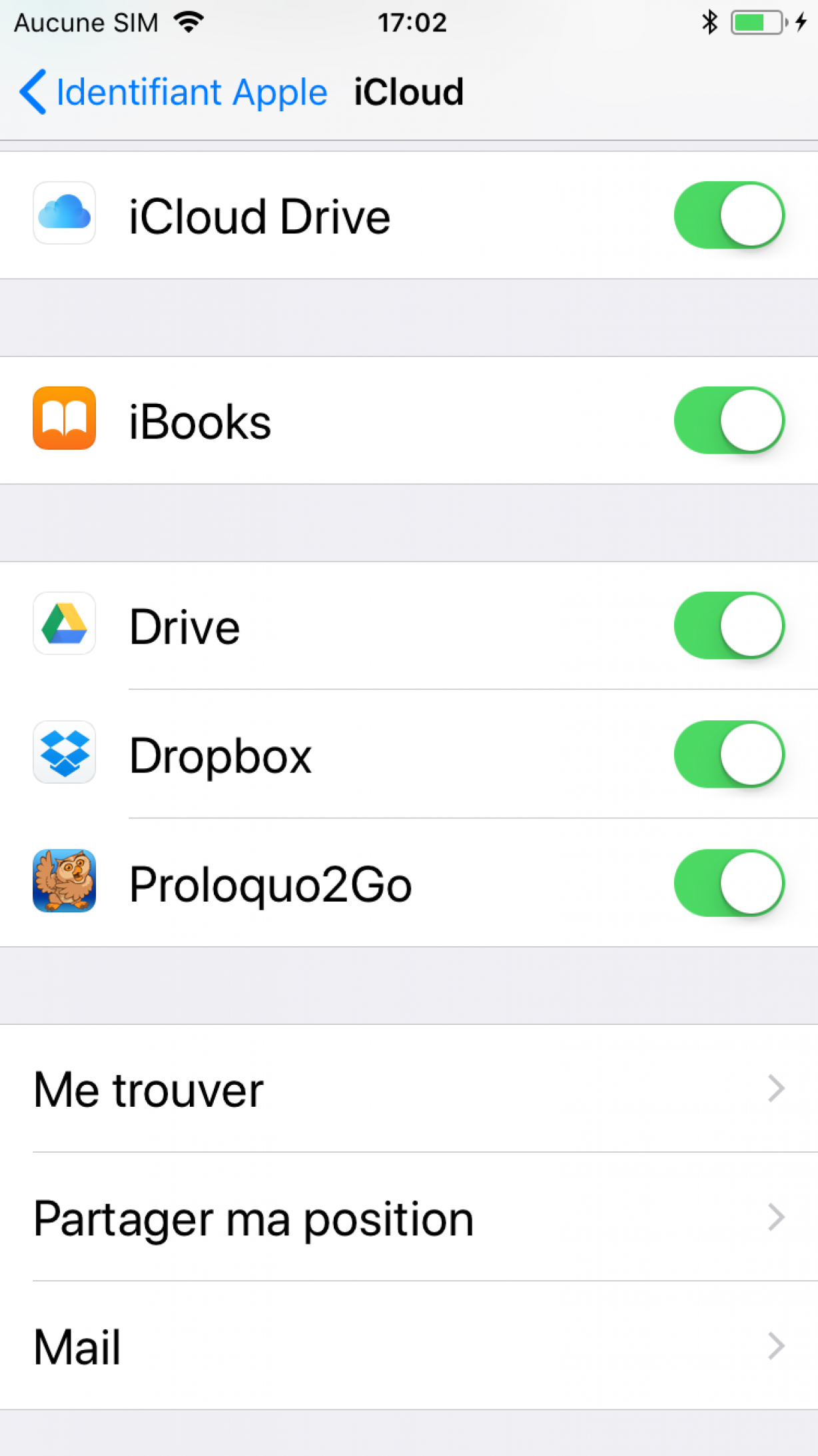
Η συσκευή πρέπει να είναι συνδεδεμένη στο Διαδίκτυο, έτσι ώστε το proloquo2go να μπορεί να κατεβάσει αρχεία στο iCloud. Επιπλέον, ένα μόνο αντίγραφο ασφαλείας ανά συσκευή και από τον χρήστη θα αποθηκευτεί στον λογαριασμό σας iCloud ανά πάσα στιγμή. Όταν λήφθηκε ένα νέο αντίγραφο ασφαλείας, αντικαθιστά την παλιά έκδοση για αυτόν τον χρήστη. Για το λόγο αυτό συνιστούμε να κάνετε τακτικά αντίγραφα ασφαλείας στο Google Drive, το Dropbox ή στον υπολογιστή σας. Μπορείτε να βρείτε τις οδηγίες σχετικά με αυτές τις μεθόδους διαβουλεύοντας τους ακόλουθους συνδέσμους:
- Δημιουργήστε αυτόματα αντίγραφα ασφαλείας στο Dropbox ή στο Google Drive
- Εξαγωγή και κάντε επιλεκτικά αντίγραφα ασφαλείας στο Dropbox ή στο Google Drive
- Εξαγωγή και αποθήκευση με κοινή χρήση αρχείων iTunes
- Κάντε ένα αντίγραφο ασφαλείας με σύνδεση στον υπολογιστή
Μπορεί επίσης να αγαπήσετε

Προώθηση για τον μήνα συνειδητοποίησης του CAA: 10-17 Οκτωβρίου 2023
Επωφεληθείτε από 50 % έκπτωση στις πιο δημοφιλείς εφαρμογές CAA στο Assifificeware, συμπεριλαμβανομένου του Proloquo2go.
2 λεπτά ανάγνωσης

Proloquo2go
Τα παιδιά, οι έφηβοι και οι ενήλικες που δεν μπορούν να κάνουν τη χρήση του λόγου μπορούν να χρησιμοποιήσουν, σε καθημερινή βάση, αυτή η εφαρμογή CAA που βασίζεται σε σύμβολα που έχουν σχεδιαστεί για το iOS ως εργαλείο επικοινωνίας και ως μέσο ανάπτυξης των γλωσσικών τους ικανοτήτων. Μετά την έναρξη της εφαρμογής, μερικά λεπτά είναι αρκετά για να ξεκινήσουν διάλογο με ολόκληρο τον κόσμο.
5 λεπτά ανάγνωσης

Συμπεριλάβετε την ομάδα
Όλα τα μέλη της ομάδας γνωρίζουν το CAA και είναι εθελοντές για να συμμετάσχουν στη μαθητεία τους.



